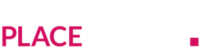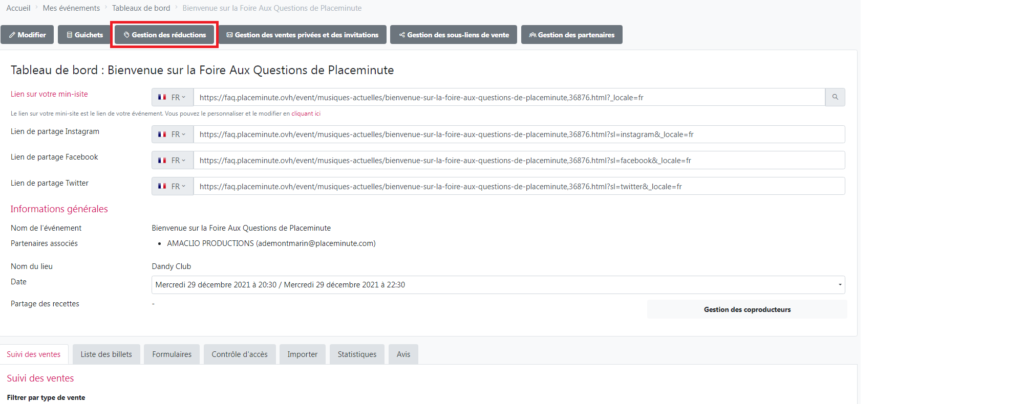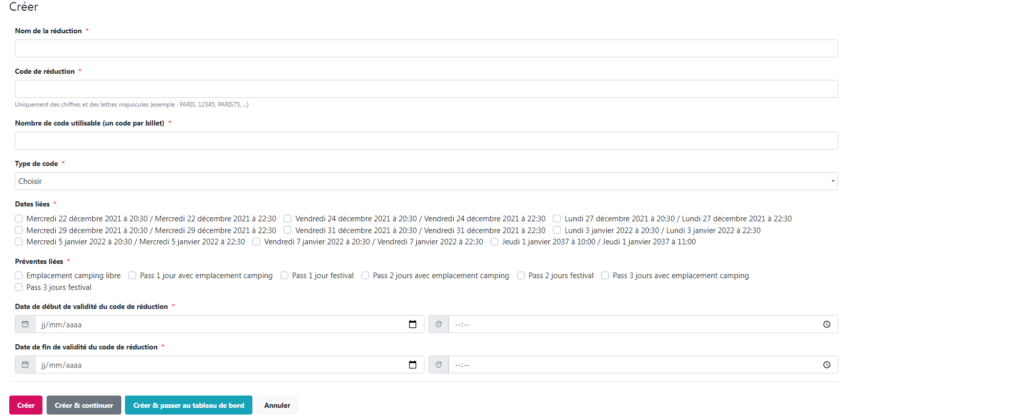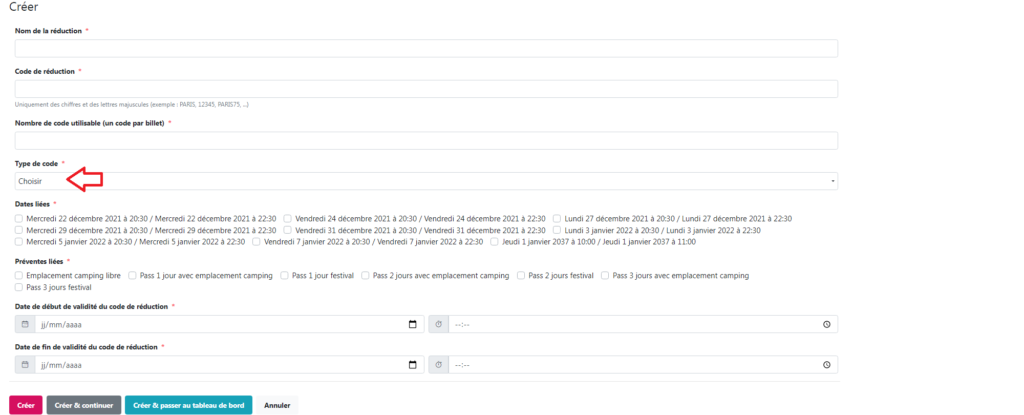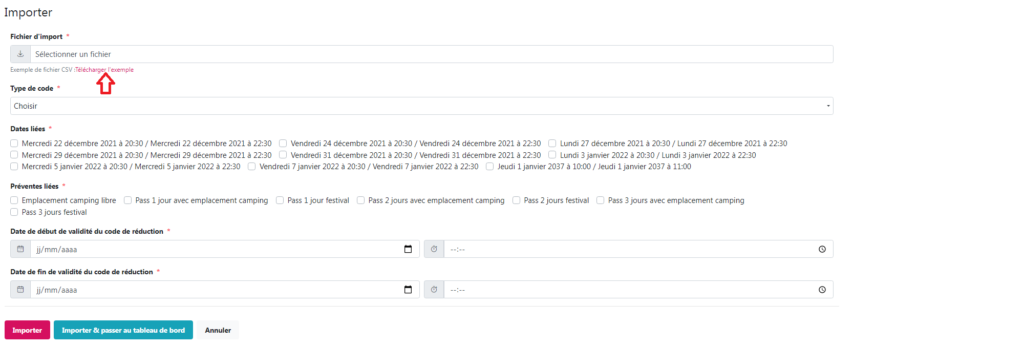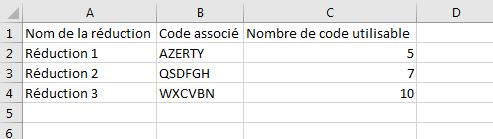Cette option vous permet d’offrir des tarifs réduits sur des billets de votre événement grâce à un ou plusieurs codes promotionnels. En achetant leurs billets sur Placeminute, vos clients vont appliquer ce code de réduction pour pouvoir bénéficier de l’offre.
Créer un code promo
Pour générer un code promotionnel sur votre événement, suivez ces instructions :
1) Choisissez votre événement
2) Cliquez sur « % Gestion des réductions »
3) Cliquez sur « Actions » puis sur « Créer »
4) « Nom de la réduction » et « Code de réduction »
- Nom de la réduction : il correspond au nom que vous allez donner à votre code promotionnel. Cela permet de vous y retrouver plus facilement si vous appliquez plusieurs codes de réduction.
- Code de réduction : il correspond au code que les acheteurs vont devoir remplir lors de l’achat de billet pour pouvoir bénéficier de la réduction.
5) Choisissez le type de code
- Montant : le code de réduction va permettre à l’acheteur de bénéficier d’une réduction basée sur un montant (ex : 5€ de réduction).
- Pourcentage : le code de réduction va permettre à l’acheteur de bénéficier d’une réduction basée sur un pourcentage (ex : 10% de réduction).
6) Choisissez les dates sur lesquelles vous voulez appliquer ce code promo
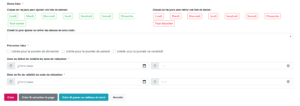
7) Cliquez sur « Créer & passer au tableau de bord » en bas de page pour mettre en place le code promo
Créer plusieurs codes pour une promotion
Il est possible de créer plusieurs codes pour la même promotion, ceci afin de tracker les performances de chaque distributeurs, sur une promotion donnée.
Pour ce faire, suivez les étapes 1 et 2 comme précédemment, puis :
1) Cliquez sur « Importer »
2) Cliquez sur « Télécharger l’exemple »
Un fichier Excel s’ouvre, dans lequel vous pouvez renseigner :
- Le nom de le réduction
- Le code à utiliser
- Le nombre de codes utilisables
3) Enregistrez le fichier exemple modifié et importez-le en cliquant sur « Sélectionner un fichier »
4) Sélectionnez les dates concernées par la promotion. Puis reprenez à l’étape 5, comme précédemment
Gérer ses réductions
Vous pouvez gérer vos réductions en re-sélectionnant « % Gestion des réductions »
Vous avez accès à l’ensemble des réductions que vous avez appliquées pour votre événement. Libre à vous de modifier à tout moment ces codes promotionnels.